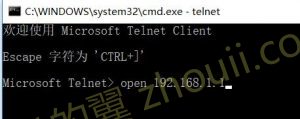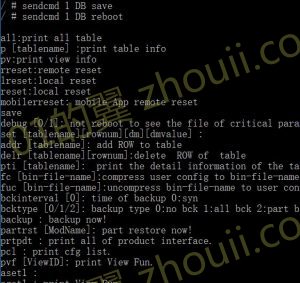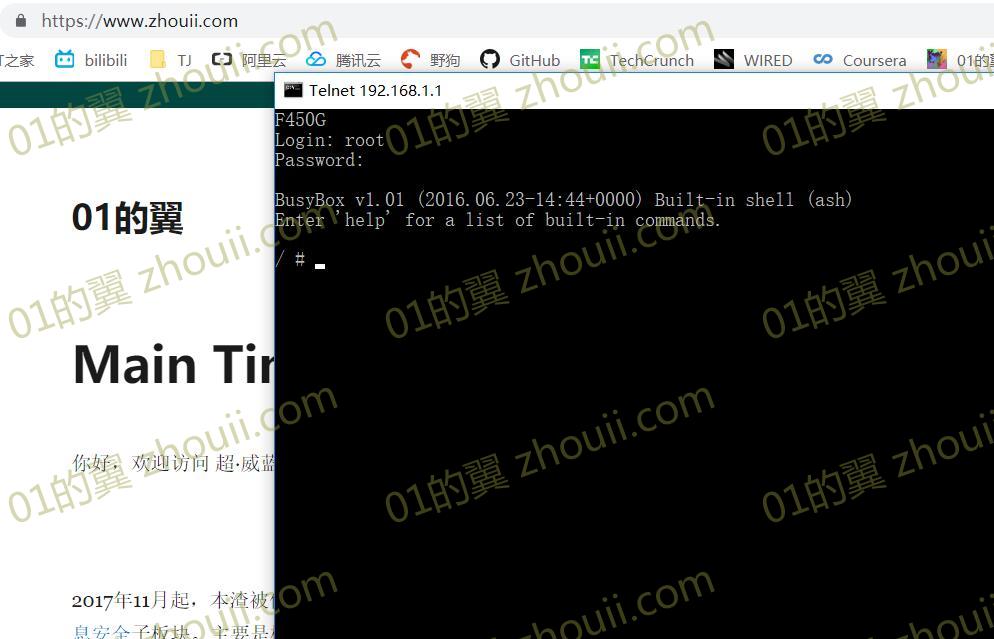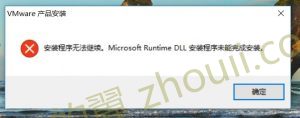今天电信把14年发的旧的烽火HG220G光猫换成了新的中兴F450G光猫。然而useradmin权限依旧很少,没有IP-MAC绑定,没有端口映射,这怎么行,必定还是要像之前那个光猫一样破解掉,记录一下破解过程。
根据网上的一些资料,连上光纤后光猫会自动关闭Telnet,而Telnet是唯一不拆机破解光猫的途径。好在机身的复位键不会清除注册信息,于是首先果断
1、拔光纤,长按复位键
2、电脑Telnet连接光猫,使用用户名root,密码Zte521登录
很棒,连接成功。
3、执行sendcmd 1 DB p DevAuthInfo即可查看telecomadmin超级管理员密码
<Tbl name="DevAuthInfo" RowCount="6">
<Row No="0">
<DM name="ViewName" val="IGD.AU1"/>
<DM name="Enable" val="1"/>
<DM name="IsOnline" val="0"/>
<DM name="AppID" val="1"/>
<DM name="User" val="telecomadmin"/>
<DM name="Pass" val="ND……
使用此密码登录,又见到了熟悉的超级管理员界面(´▽`) 舒爽
4、不过为了长久之计,以后连上光纤也要能Telnet登录随时管理,于是执行sendcmd 1 DB set TelnetCfg 0 Lan_EnableAfterOlt 1,可以看到前后这个值有所变化
5、根据指令格式我推测出了修改Telnet密码的指令![]() sendcmd 1 DB set TelnetCfg 0 TSLan_UPwd root
sendcmd 1 DB set TelnetCfg 0 TSLan_UPwd root
6、修改完绝对不能忘了执行sendcmd 1 DB save和sendcmd 1 DB reboot指令进行保存
7、重启光猫,在连上光纤能上网的情况下也能Telnet登录光猫啦😄使用的还是修改后的密码root